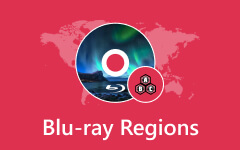Relación de aspecto de Blu-ray y DVD: identificación y modificación
Como nos encontramos con muchos tipos de vídeos, ya sean Blu-rays, DVD u otros dispositivos en nuestra vida diaria, la relación de aspecto es uno de sus factores muy importantes. Al intentar grabar un DVD o Blu-ray, una de las opciones que debes decidir es la relación de aspecto que tendrá tu salida. Es un factor de vital importancia para el video, Blu-ray y DVD porque si tienen la relación de aspecto incorrecta, su experiencia de visualización puede arruinarse. Dicho esto, debes saber algo sobre la relación de aspecto y cómo cambiar la relación de aspecto de DVD/Blu-ray. Afortunadamente, este artículo le presentará a esos dos mientras lee el contenido completo a continuación.

Parte 1. Profundice más en el significado de la relación de aspecto
El término relación de aspecto describe la conexión proporcional de la altura y el ancho de una visualización de imagen. Se llama relación porque se compara la altura con el ancho. Así se muestra. Por ejemplo, la relación de aspecto 16:9 significa que hay 9 unidades de altura por cada 16 unidades de ancho. Como se mencionó anteriormente, la relación de aspecto es uno de los fundamentos del contenido visual, que incluye DVD y Blu-ray. La relación de aspecto de DVD y Blu-ray es importante para preservar la experiencia cinematográfica esperada. A medida que el contenido de la película se convierte a estos formatos, el mantenimiento de su relación de aspecto original es crucial. Además, modificar la relación de aspecto puede arruinar la imagen, ya que puede provocar la introducción de barras negras o el recorte de detalles esenciales que interrumpen la reproducción.
Parte 2. ¿Cuáles son las relaciones de aspecto estándar de DVD y Blu-ray?
Los Blu-ray y los DVD tienen casi el mismo estándar en cuanto a relaciones de aspecto que utilizan al presentar películas o contenido de vídeo. En su mayoría, las relaciones de aspecto admitidas por Blu-rays y DVD incluyen 1.33:1, 1.25:1, 1.78:1, 1.85:1 y 2.39:1. Sin embargo, a continuación se muestran las relaciones de aspecto estándar utilizadas para mostrar el contenido de Blu-rays y DVD.
Para Blu-ray
16:9 (1.78:1) es la relación de aspecto de pantalla completa de Blu-ray y es el principal estándar utilizado. Predominantemente, Blu-ray admite contenido de pantalla ancha, lo que proporciona una calidad de imagen superior y una resolución más alta en comparación con las de DVDs. Sin embargo, lo más frecuente tanto para DVD como para Blu-ray es una relación de aspecto de pantalla ancha de 16:9 porque es altamente compatible con la preferencia por la visualización cinematográfica y con las últimas pantallas de alta definición. De hecho, proporciona un campo de visión más amplio, como lo que vemos en una sala de cine.
Para DVD
Del mismo modo, las relaciones de aspecto del DVD son 4.3 y 16.9. 4:3 (1.33:1), que es casi cuadrado, era la relación de aspecto original utilizada en los DVD para adaptarse al formato de televisión más antiguo que teníamos antes. Por otro lado, la relación de aspecto 16:9 es compatible con los últimos monitores de pantalla ancha y televisores que se modernizan.
Parte 3. Cómo cambiar la relación de aspecto
Si desea cambiar la relación de aspecto de su contenido de video o DVD, Tipard Video Converter Ultimate es la mejor solución a utilizar. Viene con una herramienta de extracción donde puedes convertir tus DVD en videos digitales de tu elección, ya que admite más de 500 formatos diferentes entre los que puedes elegir. Además, contiene varias opciones de edición y edición donde puedes encontrar la herramienta para cambiar la relación de aspecto. Esta herramienta le ofrece muchas opciones de relaciones de aspecto, incluidas 16:9, 4:3, 21:9, 16:10, 5:4, 1:1 y 9:16. Aparte de eso, viene con un modo de zoom donde puede elegir entre selecciones tipo buzón, panorámica y escaneo y completa. Si desea personalizar la relación de aspecto, el modo de zoom y el área de recorte de su video manualmente, Tipard Video Converter Ultimate le permite usar su arrastrador manual.
Mientras tanto, hay muchas más razones para que te guste este software, algunas de las cuales son tecnologías y características de alta gama como aceleración de hardware, ultrarrápido, inteligencia artificial y mucho más. ¿Qué pasa con sus otras funciones? Bueno, puedes usarlo como creador 3D, creador de películas, creador de colegas, GIF maker, potente potenciador de vídeo, editor de metadatos multimedia y muchos más. En otras palabras, es una solución todo en uno que vale la pena utilizar. Por lo tanto, aquí están los pasos detallados que debe seguir para ir al grano.
Paso 1Adquirir el programa de software
Para empezar, haga clic en el Descargar botón que figura a continuación para adquirir Tipard Video Converter Ultimate. Tenga en cuenta que solo haga clic en el que se adapte al ordenador que utiliza.
Paso 2Importar el contenido para trabajar
Si vas a trabajar con un vídeo digital, ve a la Convertidor menú y presione el botón Más para agregar el archivo. Si desea trabajar con contenido de DVD, vaya al Destripador menú y haga clic en el mismo botón. Pero primero asegúrese de haber colocado el DVD en su unidad de disco.
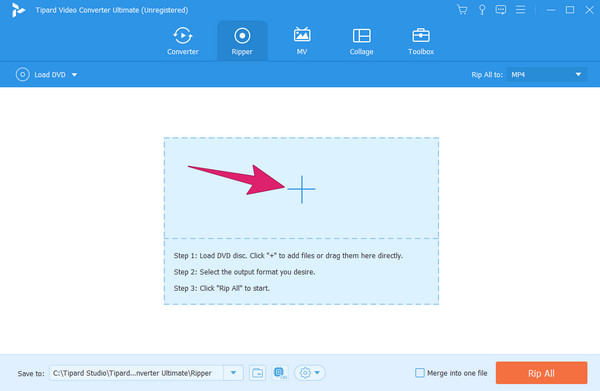
Paso 3Cambiar la relación de aspecto
Una vez cargado el vídeo o contenido, haga clic en el Estrella botón debajo de él. Luego, accederá a una nueva ventana donde deberá ir debajo del Rotar y recortar. Pase el cursor sobre el Relación de aspecto y elija la relación de aspecto deseada para su video. Además, puedes personalizar el Área de cultivo y Modo de zoom si quieres. Como ves el Amarillo barra en la sección de vista previa, puede ajustarla manualmente como desee. No olvide hacer clic en el botón Aceptar.
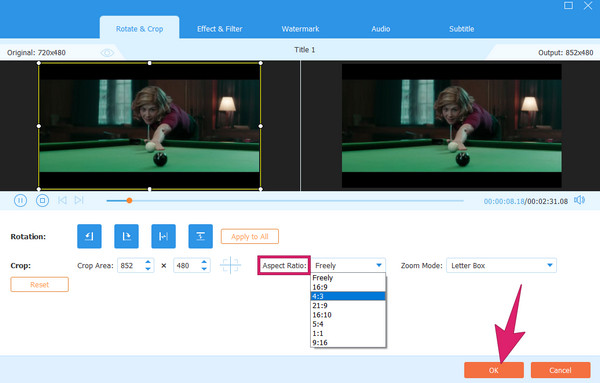
Paso 4Elija el formato de destino y extraiga todo
Finalmente, puede configurar su formato de destino haciendo clic en el botón de formato en la parte final del video. Luego, golpea el Rasgar todo para comenzar el proceso de guardado y exportación.
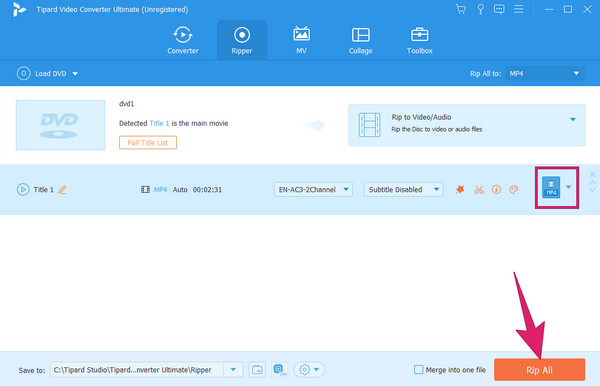
Parte 4. Preguntas frecuentes sobre la relación de aspecto de Blu-ray y DVD
¿Un Blu-ray tiene el mismo tamaño que un DVD?
No. Blu-ray y DVD tienen diferentes tamaños, dimensiones y capacidades de almacenamiento. En comparación, los Blu-ray tienen un tamaño de almacenamiento de 25 GB a 50 GB, mientras que los DVD tienen sólo de 4.7 GB a 8.5 GB.
¿Debo usar 4:3 o 16:9 para vídeo?
Su elección entre 4:3 y 16:9 debe depender del contexto del video y de la audiencia. Si el vídeo tiene un contexto retro o nostálgico, entonces se debe utilizar 4:3. Si su vídeo tiene una resolución mucho mayor, entonces debe utilizar 16:9.
¿Los DVD se ven mejor en un reproductor de Blu-Ray?
No. Los DVD no se ven mejor en un reproductor de Blu-ray. El contenido y la calidad del DVD siguen siendo los mismos incluso cuando se reproduce en un reproductor más avanzado.
Conclusión
Comprender las relaciones de aspecto de Blu-ray y DVD te ayudará a tener una experiencia de visualización de alta calidad, ya que es un factor fundamental para tener uno. ¿Y si tu vídeo tiene una relación de aspecto diferente? Puede optar por cambiarlo siempre que utilice Tipard Video Converter Ultimate.